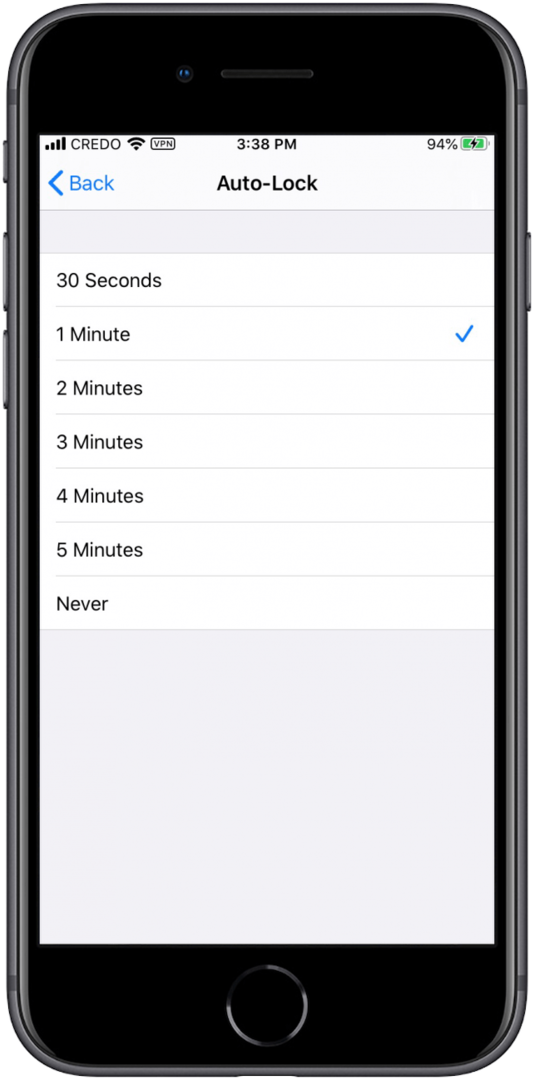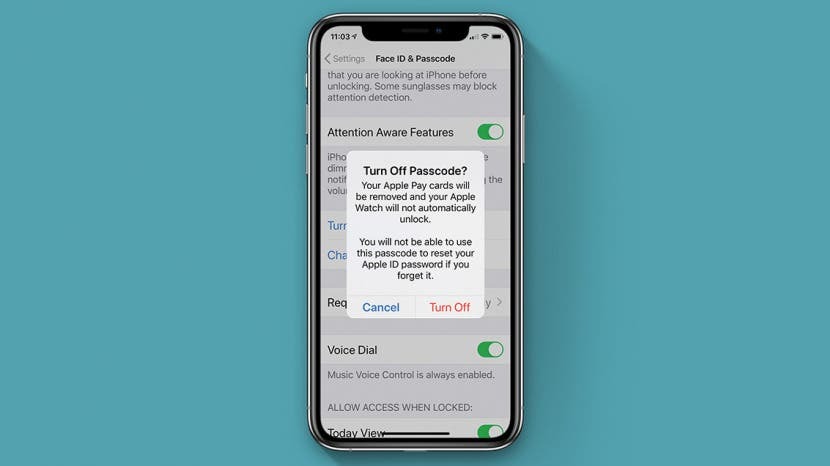
Dalam panduan singkat ini, pertama-tama kami akan menunjukkan cara mematikan kode sandi di iPhone Anda. Selanjutnya, kami akan menunjukkan kepada Anda alternatif yang melindungi keamanan Anda sambil meminimalkan kerumitan terus-menerus memasuki kode sandi tanpa harus mematikan kode sandi iPhone Anda, seperti mengaktifkan ID Wajah atau mengubah Kunci Otomatis pengaturan.
Terkait: Cara Mengatur ID Wajah (Pengenalan Wajah) di iPhone Anda, Gunakan untuk Membuka Kunci Aplikasi & Melakukan Pembelian
Cara Menghapus Kode Sandi dari iPhone atau iPad
Ingatlah bahwa jika Anda menghapus kode sandi dari iPhone atau iPad, foto, akun email, teks, dan konten pribadi lainnya dari perangkat Anda tidak akan terlindungi jika hilang atau dicuri. Kelemahan lain untuk mematikan kata sandi iPhone Anda adalah kartu Apple Pay Anda akan dihapus dari iPhone Anda.
- Buka aplikasi pengaturan.
- Mengetuk ID Wajah & Kode Sandi atau Sentuh ID & Kode Sandi.

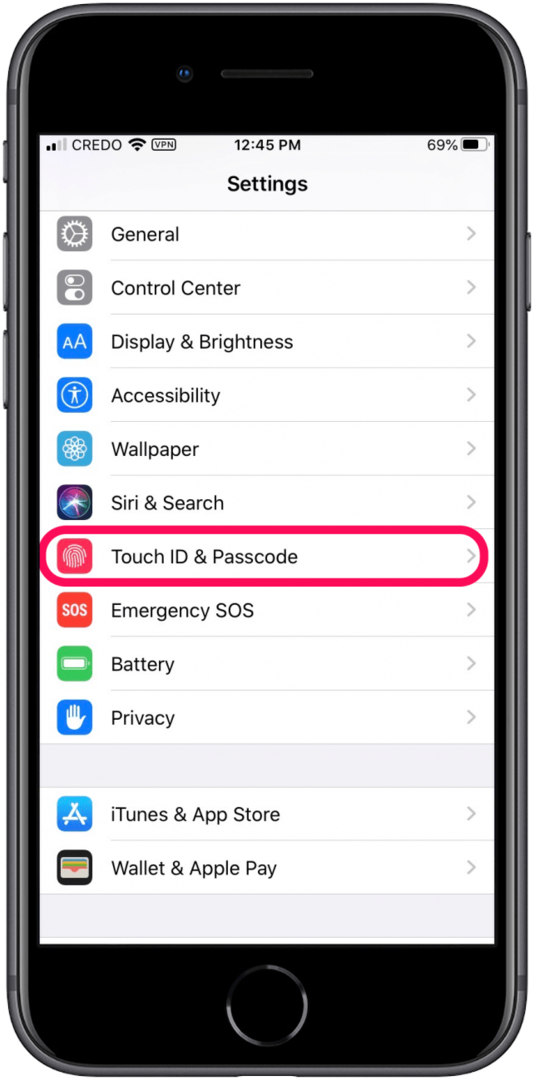
- Masukkan kode sandi iPhone.
- Selanjutnya, ketuk Matikan Kode Sandi.
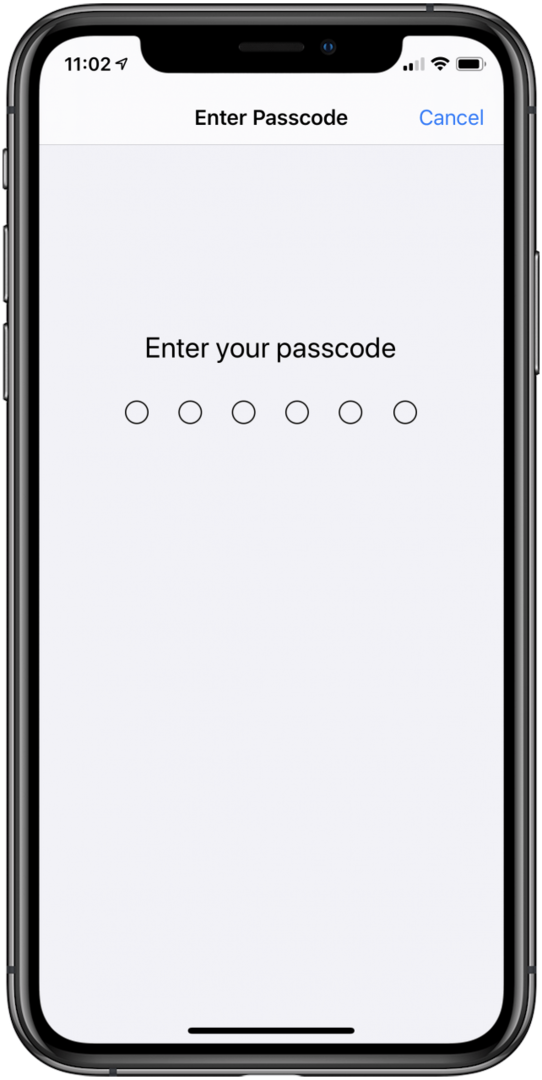
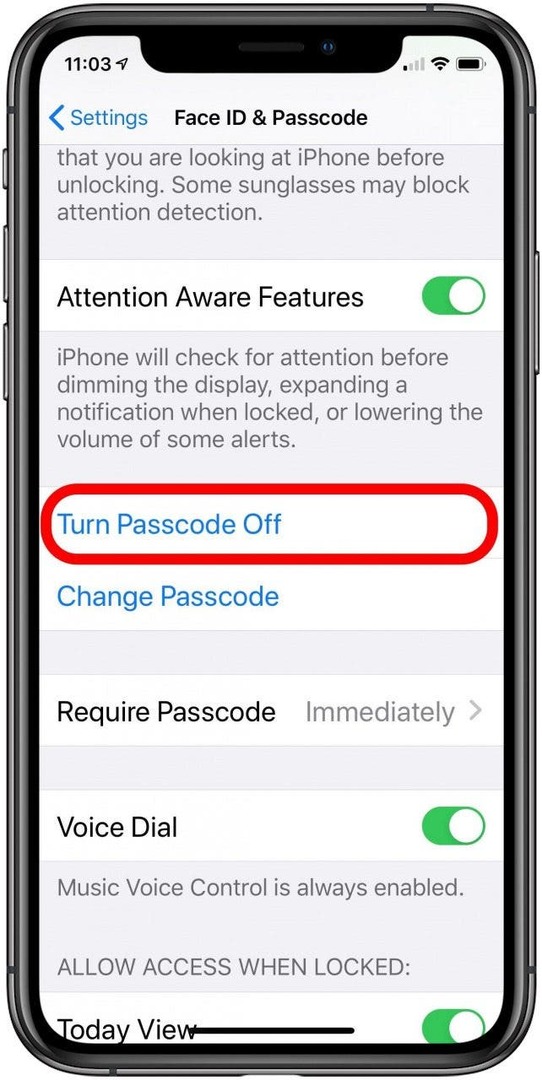
- Baca penafian dan, jika Anda masih ingin menghapus kode sandi dari iPhone Anda, ketuk Matikan.
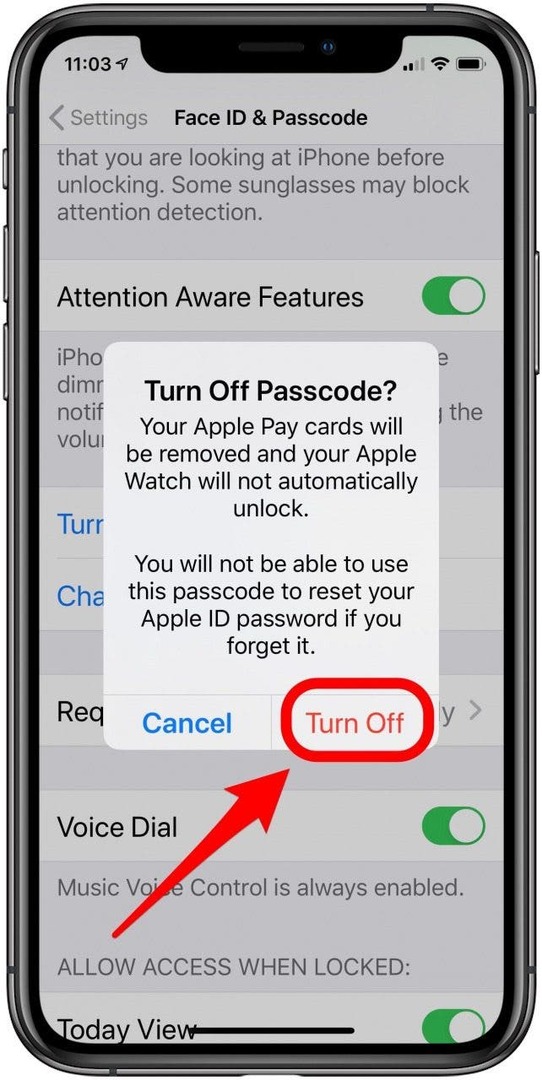
- Jika Anda memutuskan bahwa Anda tidak ingin mematikan kode sandi, teruslah membaca cara untuk menghindari keharusan memasukkan kode sandi Anda tanpa harus mengorbankan privasi dan keamanan Anda.
Alternatif untuk Menghapus Kode Sandi iPhone
Gunakan ID Wajah atau ID Sentuh Alih-alih Mematikan Kode Sandi iPhone
Lupa memasukkan kata sandi; ID Wajah dan ID Sentuh dapat digunakan sebagai pengganti kode sandi untuk sebagian besar fungsi, termasuk membuka kunci iPhone Anda, menyetujui pembelian App Store, dan membuka kunci aplikasi tertentu. Namun, fungsi lain, seperti menyalakan atau memulai ulang perangkat Anda, masih memerlukan kode sandi Anda. Jika Anda memiliki iPhone dengan kemampuan Touch ID atau ID Wajah dan Anda belum mengaturnya, sekaranglah waktunya!
Cara Mengatur Touch ID
Anda dapat mendaftarkan hingga lima sidik jari, yang dapat mencakup sidik jari orang yang ingin Anda beri akses ke iPhone Anda tanpa harus memberi mereka kode sandi iPhone.
- Buka aplikasi pengaturan.
- Mengetuk Sentuh ID & Kode Sandi.
- Masukkan kode sandi Anda untuk otorisasi.
- Mengetuk Tambahkan Sidik Jari.
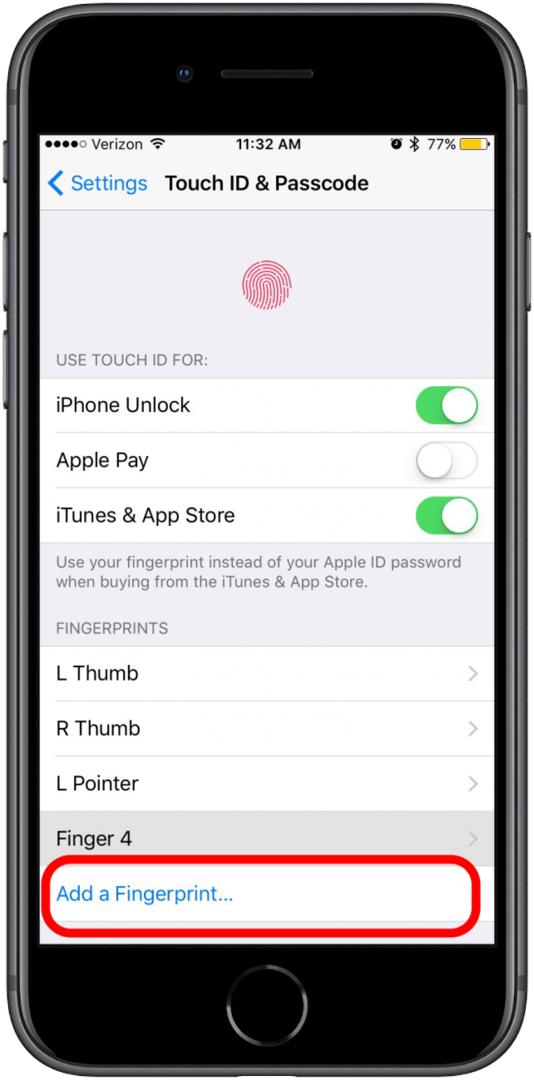
- Letakkan jari yang ingin Anda daftarkan pada tombol Beranda dan ikuti petunjuk di layar.
- Mengetuk Melanjutkan.
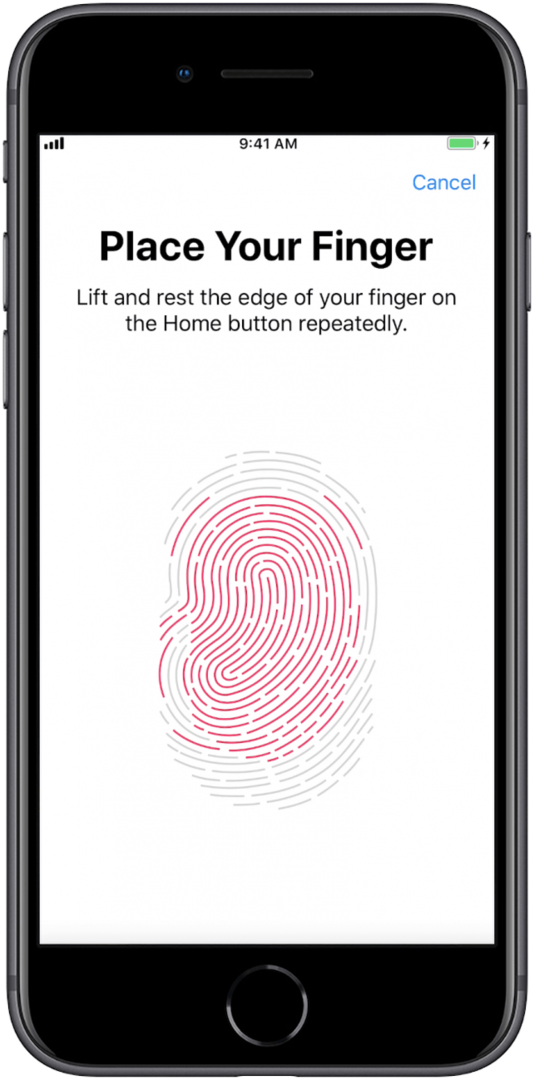
- Letakkan tepi jari yang ingin Anda daftarkan pada tombol Beranda dan ikuti petunjuk di layar untuk menyelesaikan pendaftaran sidik jari Anda.
Cara Mengatur ID Wajah
ID Wajah berfungsi sama dengan ID Sentuh, tetapi Anda mendaftarkan wajah Anda daripada sidik jari Anda. ID Wajah tersedia di iPhone X dan versi lebih baru serta iPad Pro generasi ketiga dan keempat. ID Wajah dapat digunakan dengan kacamata dan kontak, tetapi bukan masker wajah.
- Membuka Pengaturan.
- Mengetuk ID Wajah & Kode Sandi. Masukkan kode sandi untuk otorisasi.
- Mengetuk Siapkan ID Wajah.
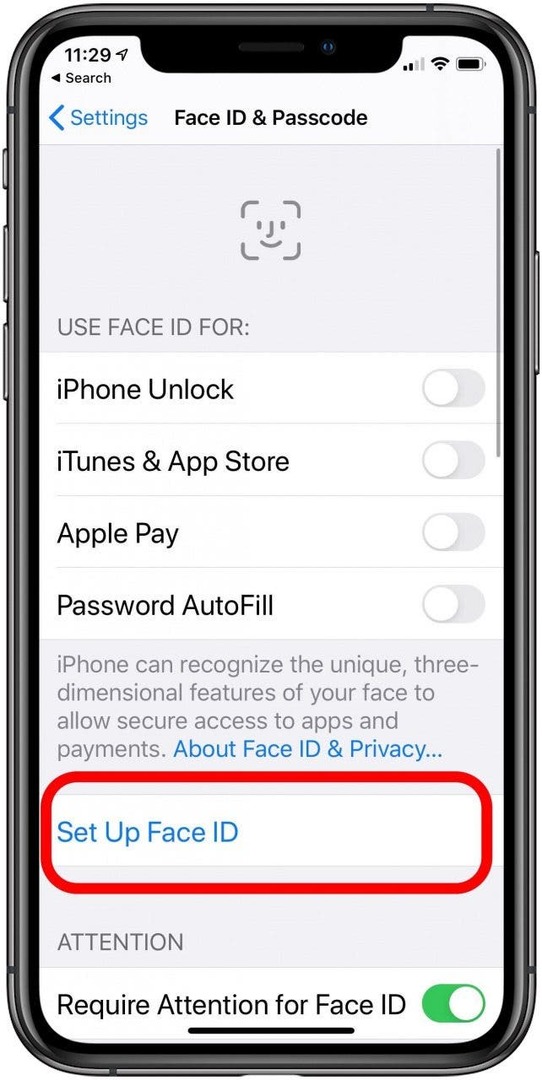
- Pastikan Anda memegang perangkat dalam orientasi potret, lalu ketuk Memulai.
- Posisikan wajah Anda di dalam bingkai dan gerakkan kepala Anda dalam lingkaran, mengikuti petunjuk di layar.
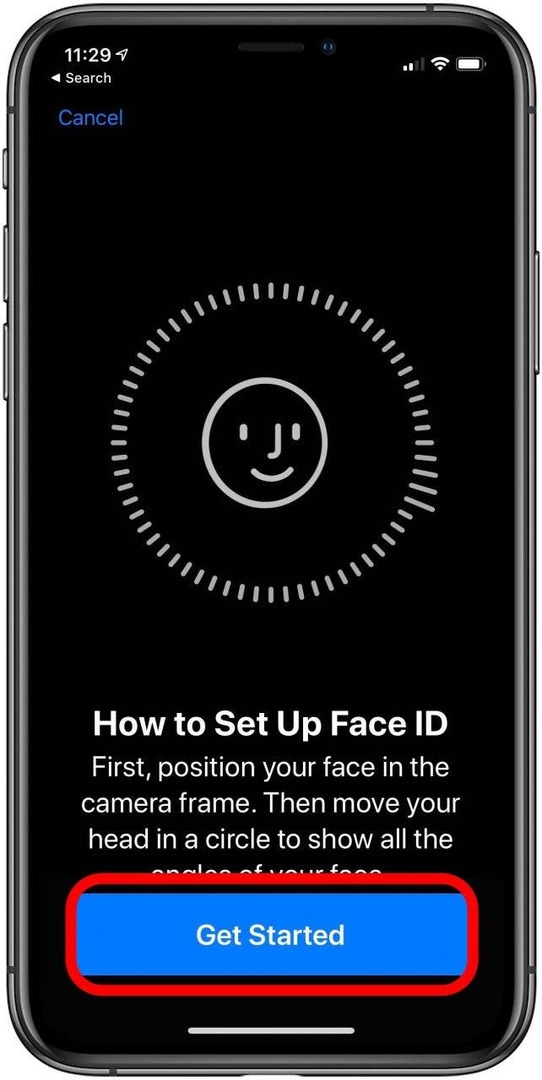
- Mengetuk Melanjutkan, lalu ulangi formasi lingkaran.
- Mengetuk Selesai.
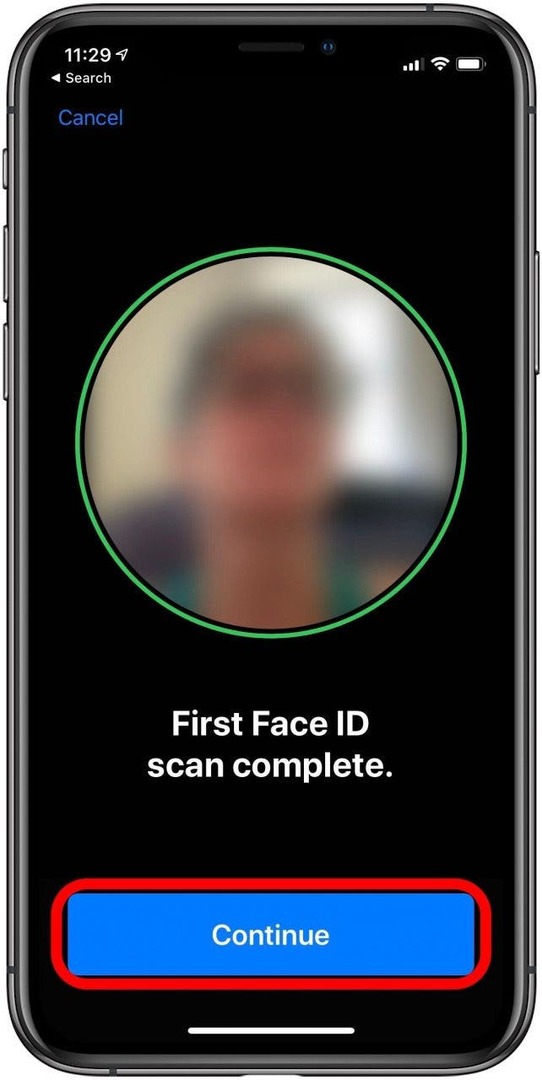
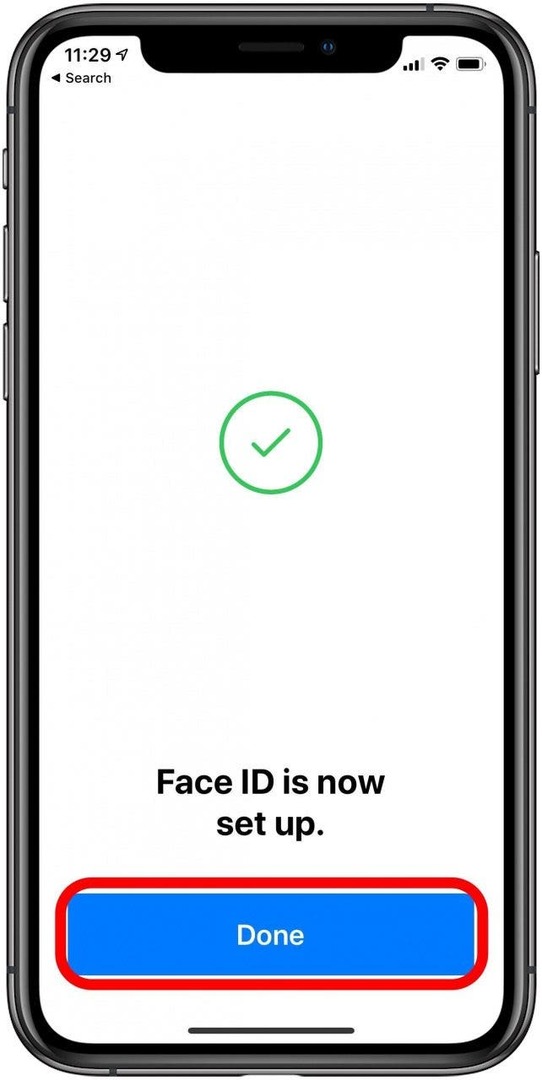
Ubah Pengaturan Kunci Otomatis Anda Alih-alih Mematikan Kode Sandi iPhone
Fitur Kunci-Otomatis di iPhone atau iPad Anda memungkinkan Anda mengatur jumlah waktu yang berlalu sebelum layar mati dan perangkat terkunci secara otomatis. Ini adalah pilihan yang baik jika Anda ingin tetap mengaktifkan kode sandi iPad atau iPhone Anda, tetapi juga mengurangi berapa kali Anda harus memasukkan kode sandi untuk menggunakan perangkat. Anda juga dapat mematikan Kunci-Otomatis dengan memilih Jangan Pernah di preferensi Kunci-Otomatis.
- Membuka Pengaturan.
- Gulir ke bawah dan ketuk Tampilan & Kecerahan.
- Gulir ke bawah lagi dan ketuk Kunci Otomatis.
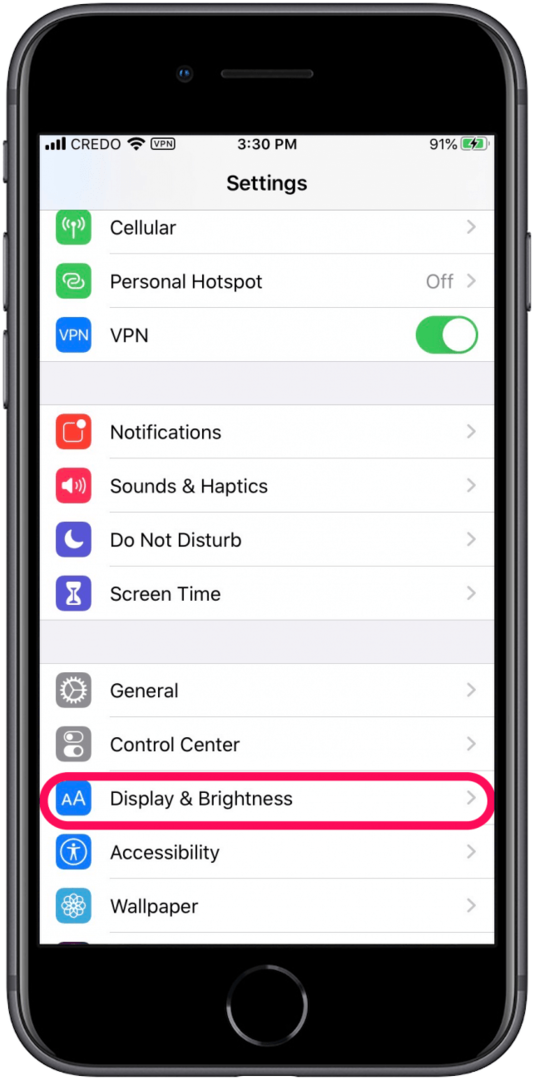
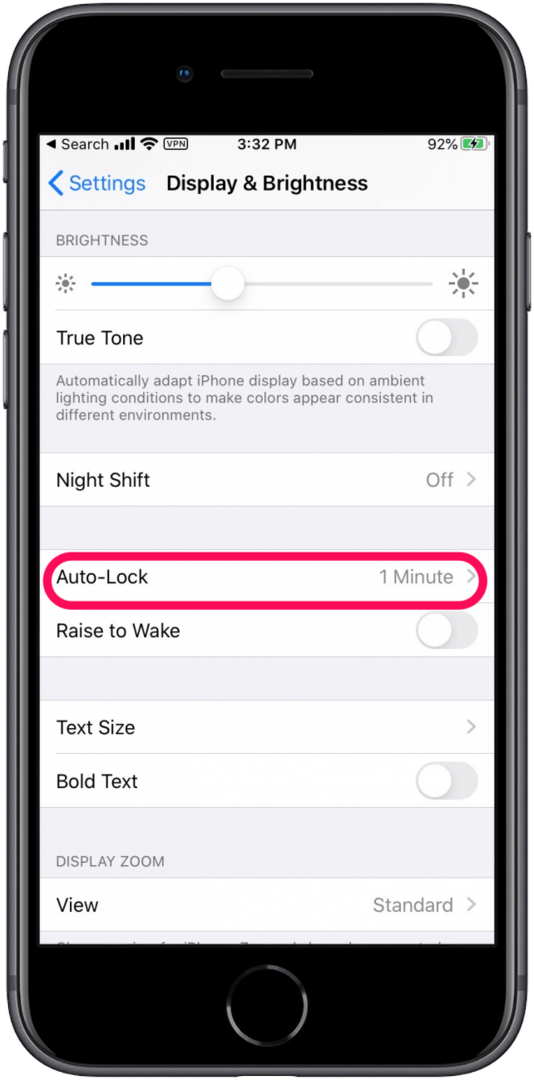
- Pilih preferensi waktu Kunci Otomatis Anda.